Word 2010'da 1 İnç Kenar Boşluklarını Ayarlama
Son güncelleme: 12 Aralık 2016
Lise veya kolejdeyseniz, muhtemelen Word 2010'da uzun bir makale yazmanız gerekiyordu. Öğretmeniniz veya profesörünüz de muhtemelen bu belgeler için tercih ettikleri bir biçime sahip ve gereksinimlerden biri genellikle kenar boşlukları. Çoğu durumda bu, belgenin düzeninde küçük değişiklikler yaparak kağıdın boyutunu yapay olarak şişirmeye çalışan öğrencilerle mücadele etmek içindir. Bu nedenle, Microsoft Word 2010'da 1 inç kenar boşluklarını nasıl ayarlayacağınızı öğrenmek için aşağıdaki okumaya devam edin.
Word 2010'da 1 İnç Kenar Boşluğu Yapma
Belge açıkken kenar boşluklarınızın boyutunu istediğiniz zaman değiştirebileceğinizi unutmayın. Kenar boşluğu değişikliği, belgenizin her sayfasına uygulanır, bu nedenle çok sayfalı bir kağıdın her sayfasındaki kenar boşluklarını manuel olarak ayarlama konusunda endişelenmenize gerek yoktur.
Adım 1: Microsoft Word 2010'u açın veya Word 2010'da açmak için mevcut Word belgenizi çift tıklatın.
2. Adım: Pencerenin üst kısmındaki Sayfa Düzeni sekmesini tıklayın.

Adım 3: Pencerenin Sayfa Yapısı bölümünde Kenar Boşlukları'nı ve ardından Normal seçeneğini tıklayın.
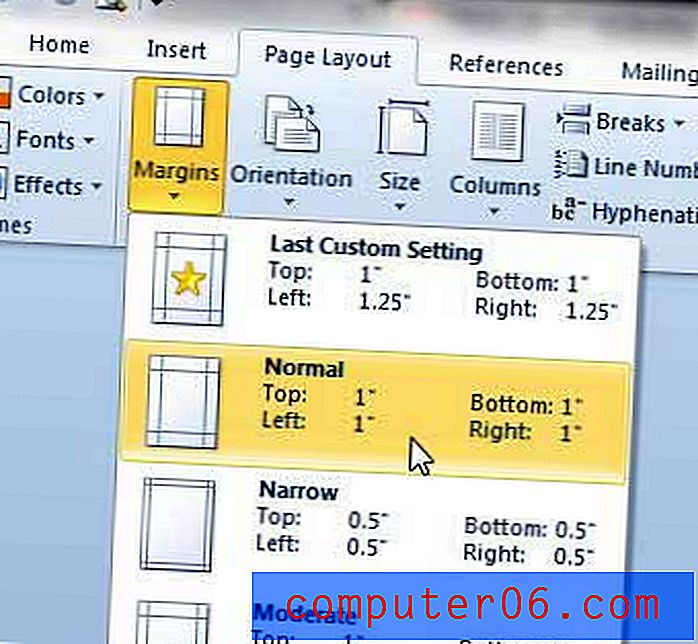
Bu çok yaygın bir belge düzeni olduğundan, Microsoft bu ayarı yapmak için kolay bir yol sağlamıştır. Ancak belgenizi kenar boşluklarının yalnızca bazılarında 1 inç olacak şekilde ayarlamanız gerekiyorsa, ancak hepsinde değil, özel sayfa kenar boşlukları kullanmanız gerekir. Özel sayfa kenar boşlukları hakkında daha fazla bilgi edinmek için bu makaleyi okuyabilirsiniz.
Özet - Microsoft Word'de bir inç kenar boşlukları nasıl yapılır
- Sayfa Düzeni sekmesini tıklayın.
- Şeridin Sayfa Yapısı bölümündeki Kenar Boşlukları düğmesini tıklayın.
- Normal seçeneğini tıklayın.
Word 2010'da oluşturduğunuz her belge 1 inç kenar boşlukları gerektiriyorsa, bunları oluşturduğunuz her yeni belge için varsayılan sayfa kenar boşlukları olarak ayarlamak daha kolay olabilir. Bunu aşağıdaki adımları izleyerek yapabilirsiniz -
1. Adım: Pencerenin üst kısmındaki Sayfa Düzeni sekmesini tıklayın.
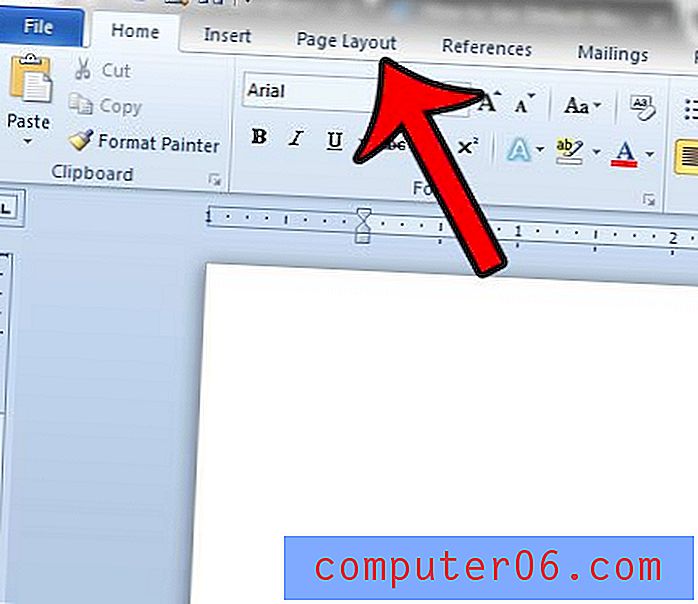
2. Adım: Kenar Boşlukları düğmesini ve ardından listenin altındaki Özel Kenar Boşlukları'nı tıklayın.
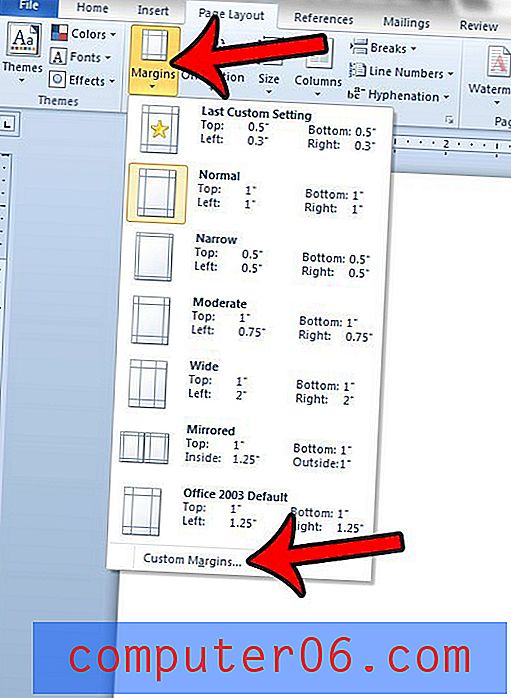
Adım 3: Geçerli kenar boşluğu ayarlarının varsayılan olarak kullanmak istediğiniz ayar olduğunu onaylayın, ardından pencerenin altındaki Varsayılan Olarak Ayarla düğmesini tıklayın.
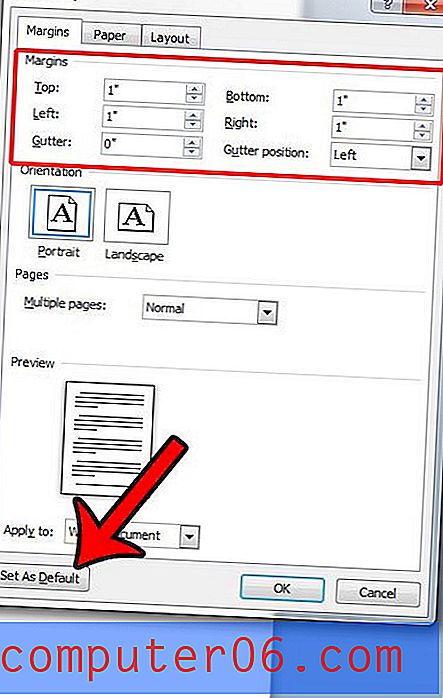
Adım 4: Varsayılan ayarları değiştirmek istediğinizi onaylamak için Evet düğmesine tıklayın.
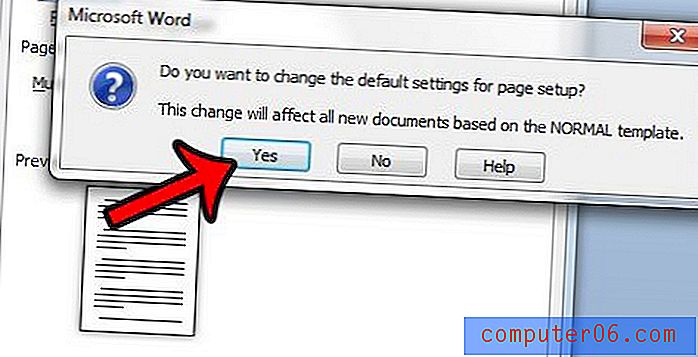
Bu ayar, Normal şablonu kullanan oluşturduğunuz her yeni belgeye uygulanır. Mevcut belgeler veya başkalarından aldığınız belgeler varsayılan ayarlarınızı kullanmayacaktır.
Hızlı özet - Word 2010'da varsayılan olarak bir inç kenar boşlukları nasıl ayarlanır
- Sayfa Düzeni sekmesini tıklayın.
- Kenar Boşlukları'nı ve ardından Özel Kenar Boşlukları'nı tıklayın.
- Üst, Sol, Alt ve Sağ alanlarına istediğiniz varsayılan kenar boşluklarını girin ve ardından Varsayılan Olarak Ayarla'yı tıklayın.
- Yeni varsayılan kenar boşluklarını onaylamak için Evet'i tıklayın.
Okul için başvurmak üzere bir araştırma makalesi hazırlıyorsanız, sayfa numarasını başlık sayfanızdan nasıl kaldıracağınızı öğrenmek de ilginizi çekebilir. Nasıl yapılacağını öğrenmek için buraya tıklayın.
Word 2010'da kenar boşluklarınızı inç'ten santimetreye değiştirmek için bu makaleyi okuyun.



